A Secure Boot letiltása egy Acer Aspire laptopon
ElőzőSzia adminisztrátor, a kérdés a következő, Windows 8.1 helyett Windows 7 operációs rendszert szeretnék telepíteni egy új Acer Aspire V5 laptopra, úgy tudom, hogy ehhez le kell tiltani a Bios-ban a Secure Boot opciót és engedélyezni kell a Legacy kiterjesztett rendszerindítási mód. Én ezt teszem, behelyezek egy Windows 7 flash meghajtót a laptopba és újraindul, indításkor megnyomom az F2 billentyűt és belépek az UEFI BIOS-ba, de a Secure Boot opció szürkén van (szürkével kiemelve), vagyis inaktív, és nem világos, hogyan lehet Legacy módba kapcsolni. A rendszerindító flash meghajtóm nem jelenik meg a Biosban. Ha a laptop indításakor megnyomja az F12 billentyűt, és belép a rendszerindító menübe, akkor a flash meghajtó sincs ott.
Helló mindenkinek! Az új Acer Aspire laptopot szeretném visszaállítani a gyári beállításokra, de előtte ki kell bontani a fájlokat a Windows 8.1-es asztalról, mert minden menni fog, ha visszaállítom a gyári konfigurációt a meghajtóról (C:). A laptopot pendrive-ról indítom, amin Linux operációs rendszer van, de a boot menüben (F12) nincs pendrive. Az oldaladon azt írják, hogy először be kell állítani a BIOS-ban a rendszergazdai jelszót, majd letiltani a Secure Boot opciót, és csak ezután lehet pendriveról indítani a laptopot. Mindez valahogy furcsa, ne mondja meg, hogyan kell mindent helyesen csinálni?
A Secure Boot letiltása egy Acer Aspire laptopon

Hello haverok! Szeretném megtagadni az első levél szerzőjét, hogy a Windows 8.1-et Windows 7-re cserélje, véleményem szerint a nyolcnak nincs annyi hátránya, hogy olyan könnyű egyszerre eltávolítani egy új laptopról, de ahogy mondják , a mester és a megoldás az Ön számára.
De a második levél írójának le kell tiltania a Secure Boot-ot, mert a legtöbb Linux disztribúció nem fogja tudni átadni a biztonságos rendszerindítási protokollt! Egyébként itt van egy jó LiveCD flash meghajtó, amelyen nem lesz Secure Bootakadály.
Az F2billentyű megnyomásával rendszerindítás közben belépünk az UEFI BIOS-ba, a Mainfülre, az F12 Boot Menuopciót Enabled-re állítjuk, ezzel a művelettel az F12 billentyű lenyomására engedélyezzük a rendszerindító menü laptop megjelenését.
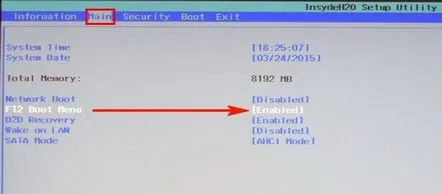
Ezután lépjen a Biztonságlapra, menjen le a Felügyeleti jelszó beállításalehetőségre, és nyomja meg az Enter billentyűt a felső mezőben, írja be a jelszót (majd visszaállítjuk), majd nyomja meg a gombot. Belép
írja be ugyanazt a jelszót az alsó mezőbe, és nyomja meg ismét az Enter billentyűt.
A Módosítások elmentve (módosítások) üzenetnél nyomja meg ismét az Enter billentyűt.
Most megyünk a Bootlapra. Jelölje ki a Boot Modeopciót (az UEFIpozícióban), majd válassza a Legacylehetőséget.
és erősítse meg a választást.
Nyomja meg az F10 billentyűt (mentse el a változtatásokat), és indítsa újra a laptopot, indításkor nyomja meg az F12 billentyűt és lépjen be a rendszerindító menübe, válassza ki a pendriveunkat a többi eszköz közül.
Eltávolítjuk a jelszót az Acer laptop BIOS-ából, a Secure Boot letiltásának/engedélyezésének lehetősége megmarad
Ebben az egész történetben van egy kellemetlen pillanat, ha hirtelen be akar jutni a laptop BIOS-jába, akkor meg kell adnia egy kitalált jelszót
ahogy mondani szokták, nafik kell, mert el lehet felejteni.
Lépjen be a BIOS-ba, lépjen a Biztonság fülre, menjen le a Set Supervisor Password lehetőségre, és nyomja meg az Enter billentyűt az első mezőben, írja be a jelszót, amelyet kitaláltunk, és nyomja meg az Enter billentyűt.
Ne írjon be semmit a második mezőbe, csak nyomja meg az Enter billentyűt
a harmadik mezőbe se írjon be semmit, csak nyomja meg az Entert
a Változtatások megtörtént üzenet jelenik megmentve (módosítások), megerősítés.
Ez az, a jelszó visszaállítva.
Megnyomjuk az F10 billentyűt a beállítások módosításainak mentéséhez és az újraindításhoz, a Secure Boot letiltásának/engedélyezésének lehetősége megmarad.
KövetkezőOlvassa el tovabba:
- Az érintőpad letiltása laptopon
- Hogyan fordítsuk meg a képernyőt laptopon, számítógép-monitoron
- A Skype beállítása Windows laptopon
- A billentyűk ragasztásának letiltása a Windows 7 rendszerben – lépésről lépésre
- Az automatikus indítási programok letiltása a Windows 10 utasításaiban